不要になったアプリまたはプログラムをアンインストールすることをお勧めします。 Windowsで削除できない場合はどうなりますか?これが発生した場合は、Windows10でプログラムを強制的にアンインストールする他の方法があります。

状況によっては、プログラムのアンインストールは、コントロールパネルを使用するのと同じくらい簡単な場合もあれば、システムの復元ポイントを使用するのと同じくらい要求の厳しい場合もあります。この投稿では、考えられるすべての方法について説明します。それでは、すぐに始めましょう。
1。コントロールパネルを使用する
コントロールパネルを使用することは、Windowsでプログラムやソフトウェアをアンインストールする昔ながらの方法です。これはおそらく最も簡単な方法であり、専門知識はほとんどまたはまったく必要ありません。したがって、これは最初に試すべき方法です。仕組みは次のとおりです。
ステップ1: Windowsキー+ Rを押して、[実行]ダイアログを開きます。 appwiz.cplと入力し、Enterキーを押します。

ステップ2: [プログラムと機能]ウィンドウで、削除するプログラムを見つけます。それを右クリックして、[アンインストール]を選択します。

画面の指示に従って、プログラムをアンインストールします。問題が解決しない場合は、次の解決策に進みます。
2。コマンドプロンプトでアンインストール
コントロールパネルでプログラムのアンインストールに失敗した場合は、Windowsのコマンドプロンプトを使用して、PCからプログラムやソフトウェアを削除することもできます。方法については、以下をお読みください。
ステップ1: Windowsキー+ Rを押して、[実行]ダイアログを開きます。次に、cmdと入力し、Ctrl + Shift + Enterを押して、管理者権限でコマンドプロンプトを開きます。
手順2:コマンドプロンプトウィンドウで、wmicと入力し、Enterキーを押します。次に、「product get name」と入力して、Enterキーを押します。
コンピューターにインストールされているプログラムのリストが表示されます。アンインストールするプログラムの名前を書き留めます。

ステップ3:以下のコマンドを入力して、入力します。
productwhere name=”program name”call uninstall
上記のコマンドのプログラム名を前述のプログラムの名前に置き換えます。たとえば、「PC Health Checkup」をアンインストールする場合は、次のコマンドを入力してEnterキーを押します。
product where name=”Windows PC Health Check”call uninstall
ステップ4:確認を求められます。 Yキーを押してからEnterキーを押します。

完了すると、「メソッドの実行に成功しました。」というメッセージが表示されます。
3.3。レジストリエディタを使用する
PCで実行されるプログラムまたはアプリケーションはすべて、ファイルがWindowsレジストリに保存されています。これらのファイルを削除すると、問題のプログラムがPCから効果的にアンインストールされます。
注意事項。 Windowsレジストリは、Windowsオペレーティングシステムの不可欠な部分です。レジストリからファイルを微調整または削除すると、修復できない問題が発生する可能性があります。これが気に入らない場合は、この方法をスキップすることをお勧めします。
とはいえ、レジストリを使用してプログラムをアンインストールすることに慣れている場合は、次のように機能します。
ステップ1: [スタート]メニューを開き、レジストリエディタに入力して、Enterキーを押します。

ステップ2:上部のアドレスバーに、以下のアドレスをコピーして貼り付け、次のキーにすばやく移動します。
Computer \ HKEY_LOCAL_MACHINE \ SOFTWARE \ Microsoft \ Windows \ CurrentVersion \ Uninstall

ステップ3:左側のペインで、展開しますdアンインストールキーを使用して、アンインストールするプログラムのサブキーを見つけます。それを右クリックして、[削除]オプションを選択します。
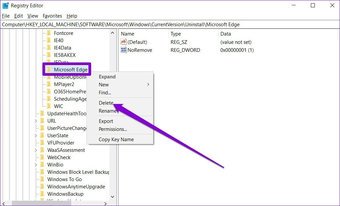
削除したら、PCを再起動して、問題のプログラムが削除されているかどうかを確認します。
4。セーフモードでアンインストールする
バックグラウンドで実行されているサードパーティのアプリやプロセスが、PCのパフォーマンスを妨げる場合があります。また、プログラムをアンインストールできない場合もあります。確認するには、セーフモードでプログラムをアンインストールしてみてください。
Windows10でセーフモードに入る方法は次のとおりです。
手順1: Windowsキー+ Iを押して[設定]を開きます。アップデートとセキュリティに移動します。

ステップ2:左側の[リカバリ]セクションに移動し、[今すぐ再起動]をクリックします右側の[高度な起動]の下にあるボタン。
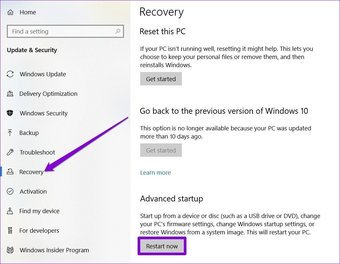
ステップ3:次に、[トラブルシューティング]> [詳細オプション]> [起動]に移動します設定。次に、[再起動]ボタンをクリックします。

ステップ4:コンピューターが再起動し、[スタートアップ設定]メニューが表示されたら、セーフモードの任意のバージョンを選択します関連するキー(4、5、または6)を押してセーフモードに入ります。
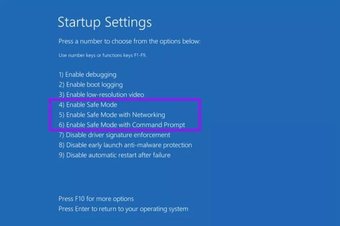
セーフモードになったら、上記の方法を使用してアンインストールしますプログラム。
5。プログラムのインストールとアンインストールのトラブルシューティング
Microsoftは、PCでのインストールまたは削除プロセスを妨げる要素を自動的に検出して修復できる「プログラムのインストールとアンインストールのトラブルシューティング」と呼ばれるユーティリティも提供しています。
画面の指示に従って、トラブルシューティングツールをダウンロードして実行できます。これにより、削除プロセスを妨げているすべての問題が修正されます。
6。システムの復元ポイントを使用する
上記のほかに、アプリやプログラムをインストールする前に、システムの復元ポイントを使用してシステムを復元することもできます。これを行うと、特定の復元ポイントを作成した後にインストールしたすべての設定と他のアプリが失われることにも注意してください。
ただし、最近プログラムをインストールした場合は、復元ポイントに移動する前に、最初に重要なファイルを作成します。
GuidingTechでも.has-webp.camp-list-1232 {background-image:linear-gradient(to left、rgba(42,0,113、.3)、 rgba(42,0,113、.8)50%)、url(’https://cdn.guidingtech.com/imager/assets/WordPress-Import/2016/09/137163/WIN10-AU_1584714de1996cb973b8f66854d0c54f.webp?1593080697’); background-size:cover; background-position:center center}.has-no-js.camp-list-1232、.has-no-webp.camp-list-1232 {background-image:linear-gradient(to left、 rgba(42,0,113、.3)、rgba(42,0,113、.8)50%)、url(’https://cdn.guidingtech.com/imager/assets/WordPress-Import/2016/09/137163/WIN10-AU_1584714de1996cb973b8f66854d0c54f.png?1518430762’); background-size:cover; background-position:center center} #windows 10
Windows 10の記事ページを表示するには、ここをクリックしてください
7。サードパーティツール
他のすべてが失敗した場合は、専用のサードパーティアンインストーラを試してみてください。このようなアンインストーラーは、痕跡や残りのファイルを残すことなく、アプリやソフトウェアを削除できます。これらのツールは、頑固なプログラムやソフトウェアを削除するときに効果的であることがしばしば証明されています。
その仕事を効果的に行うと主張するアンインストーラーはたくさんあります。とりわけ、RevoUninstallerはユーザーの間で人気のある選択肢です。

PCにRevoUninstallerをインストールし、それを使用してプログラムをアンインストールします。
クラッターをクリアする
を使用する上記の方法は確かにあなたのPC上の不要なプログラムを削除することに成功します。さらに、これらの方法のいくつかは、残り物を残さずにプログラムを削除したい場合にも役立ちます。
最終更新日:2021年8月12日
上記の記事には、GuidingTechのサポートに役立つアフィリエイトリンクが含まれている場合があります。 。ただし、編集の整合性には影響しません。コンテンツは公平で本物のままです。


